WinToFlash trasporta i tuoi DVD d'installazione, o le immagini ISO, in un'unità esterna USB, per permetterti di installare Windows in computer privi di lettore CD-Rom.
WinToFlash è un software portable, distribuito in maniera gratuita solo per gli utenti privati, che permette di trasferire i supporti d'installazione, o le loro immagini ISO, di Windows, da XP sino a Windows 8, su una pendrive o un disco USB esterno, per installare il sistema operativo in computer privi di lettore CD-Rom. Oltre ai sistemi operativi Windows installabili, si possono trasferire anche i supporti WinPE o BartPE.
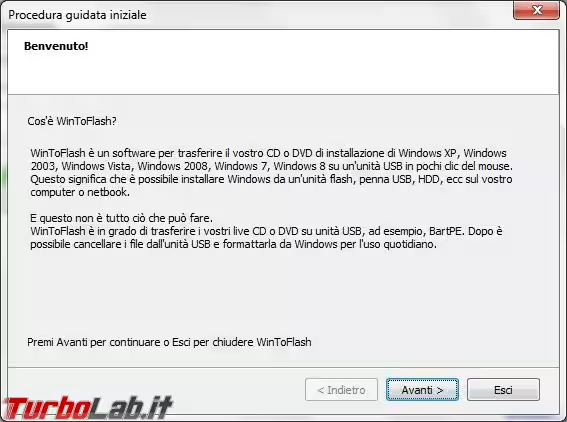
Durante l'installazione si deve scegliere il tipo di licenza, una delle caratteristiche della versione free è di mostrare qualche avviso pubblicitario durante l'installazione e l'uso di WinToFlash.
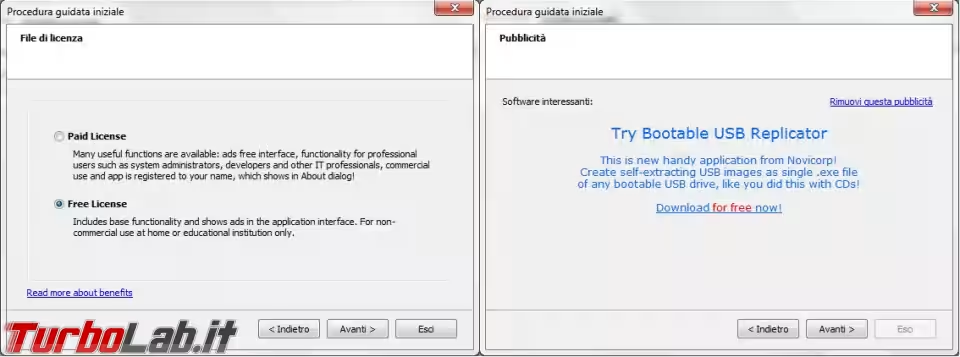
Clicchiamo sopra il pulsante per avviare il trasferimento dei file d'installazione di Windows.
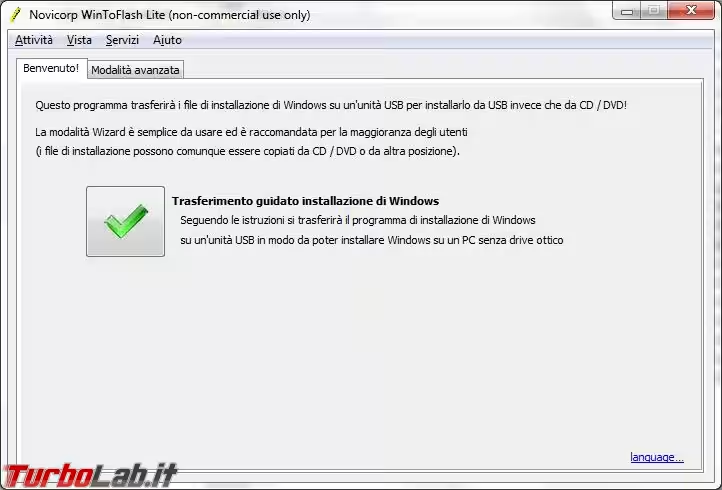
Ancora Avanti, per il momento non entriamo nella modalità avanzata.
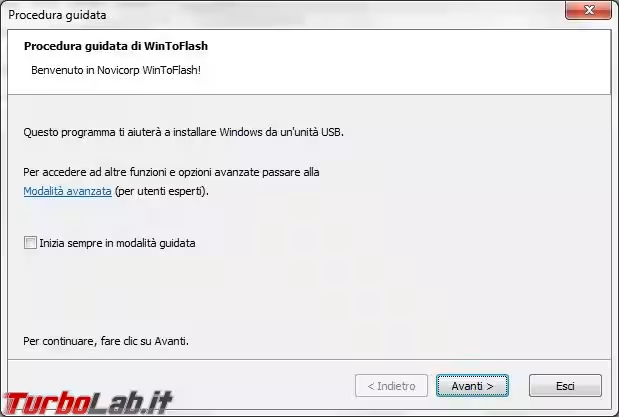
Selezionate l'ISO, o il lettore CD se avete il disco d'installazione, e poi premete Avanti.
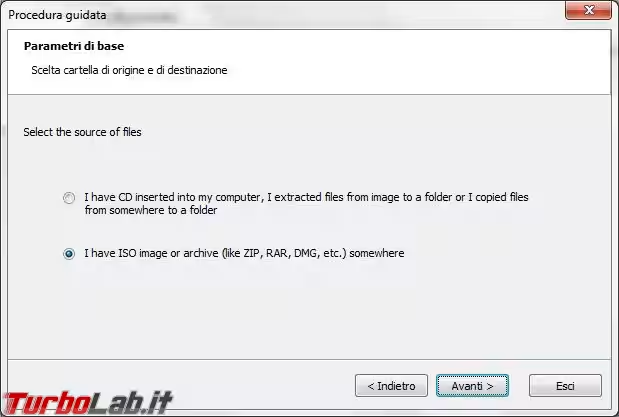
Verificate i percorsi e anche i dati del supporto USB che dovrebbero essere giusti, in caso premete Refresh. Consigliano di disattivare l'antivirus per velocizzare la creazione del supporto USB, anche se non sembra strettamente necessario.
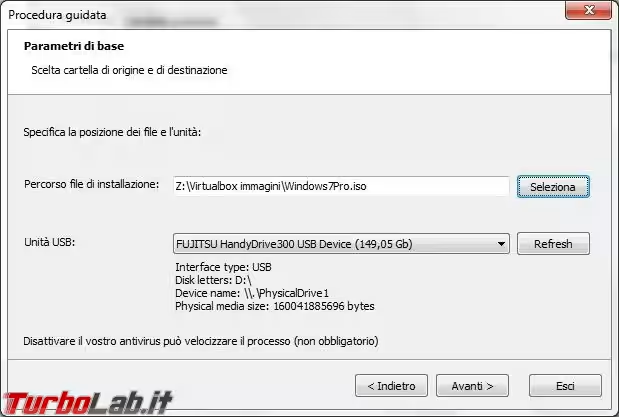
Attenzione che il disco USB deve essere formattato, quindi se avete al suo interno dei dati che vi servono li dovete salvare, poi accettate i termini del contratto di licenza.
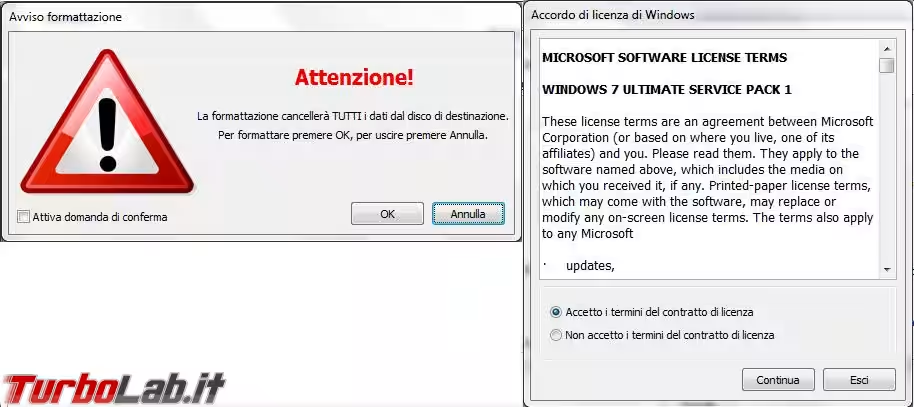
Aspettate ora l'avvio della creazione e il messaggio di conclusione del trasferimento nell'unità USB.
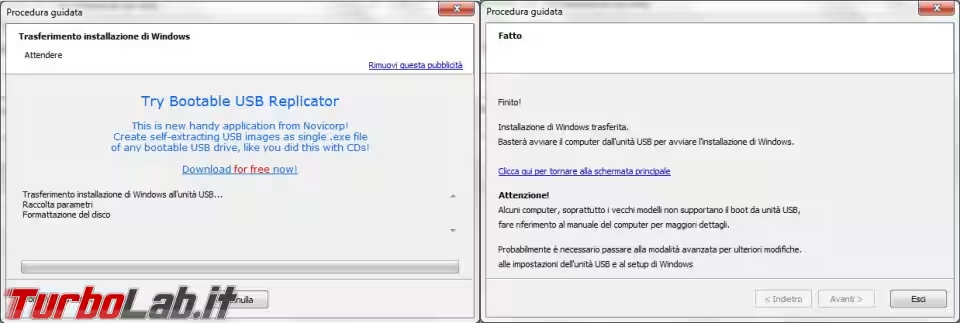
Alla conclusione piccolo messaggio d'avviso che invita all'acquisto della licenza.

Modalità avanzata
In Modalità avanzata avete qualche funzione in più, come il trasferimento dei dischi WinPE o Hiren's Boot CD, nelle unità USB.
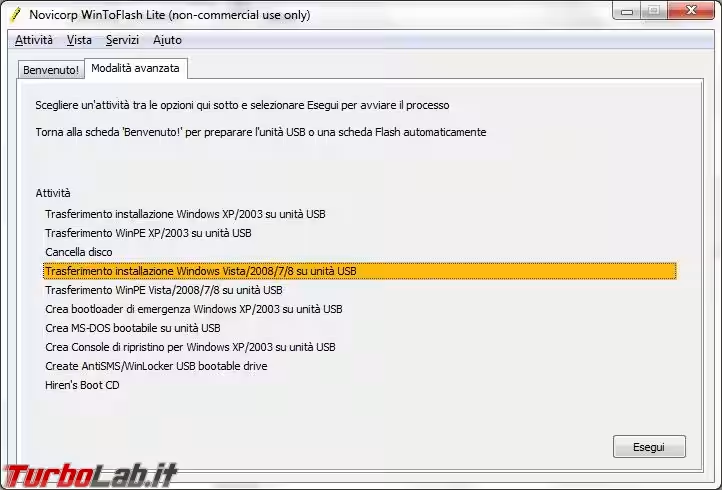
Potete avere un maggiore controllo sulle varie fasi della creazione del supporto USB.
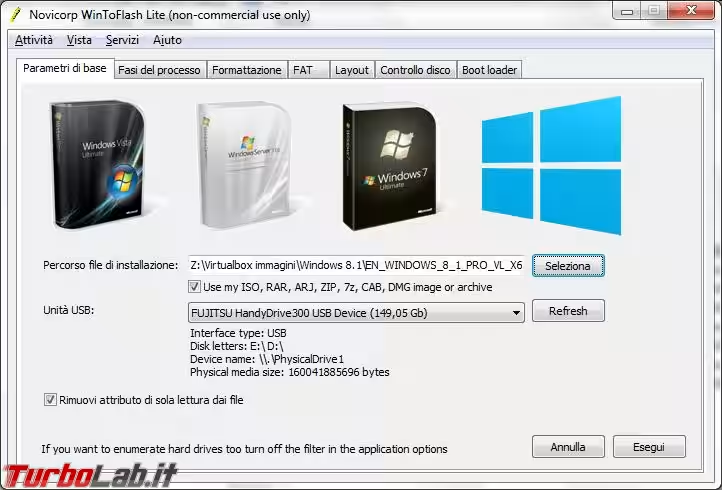
Attenzione che se dovesse comparire questo messaggio, anche se dice di aver disattivato queste due funzioni, almeno nel mio computer non l'aveva fatto.
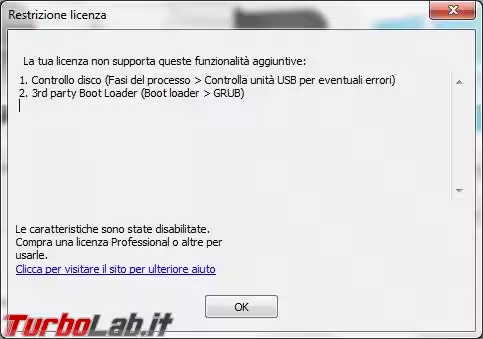
Così sono andato a disattivarle manualmente.
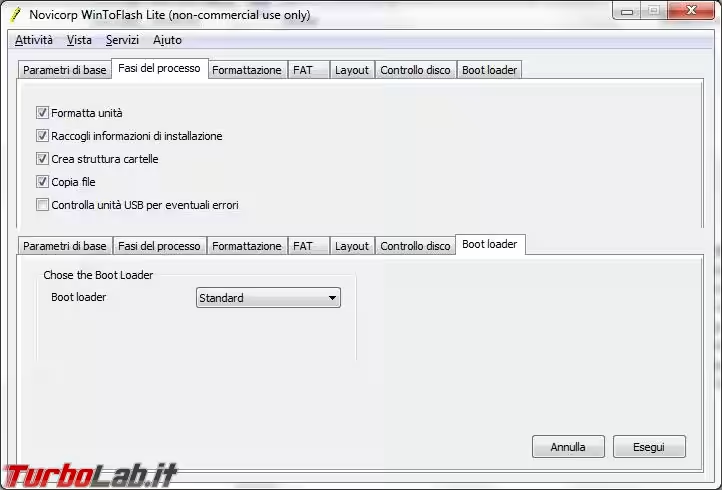
Il resto del processo di creazione non cambia rispetto a quanto visto in precedenza.
Se WinToFlash non ha risposto alle vostre esigenze, potete provare con Rufus.


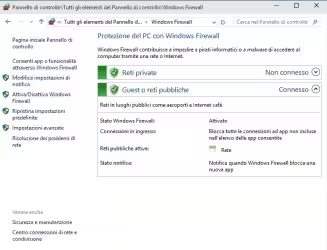




![[guida] Come aggiornare a Proxmox 9.1 senza perdere dati (metodo sicuro e ufficiale, video) (aggiornato: dicembre 2025)](https://turbolab.it/immagini/reg/6/come-aggiornare-proxmox-26248.avif)